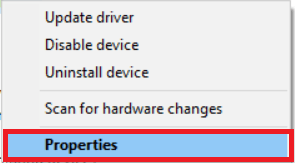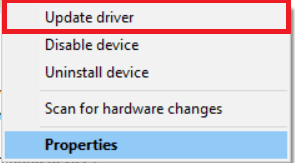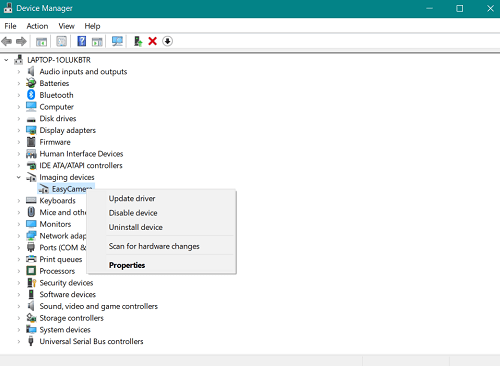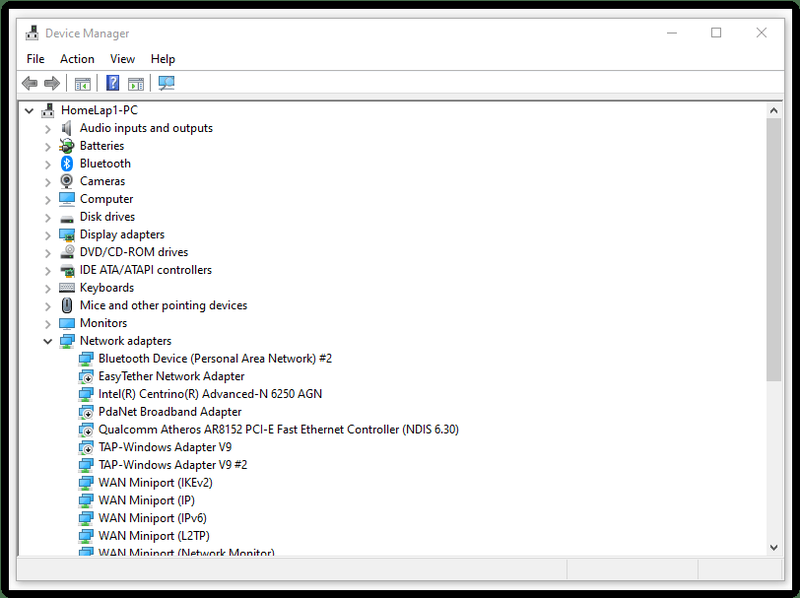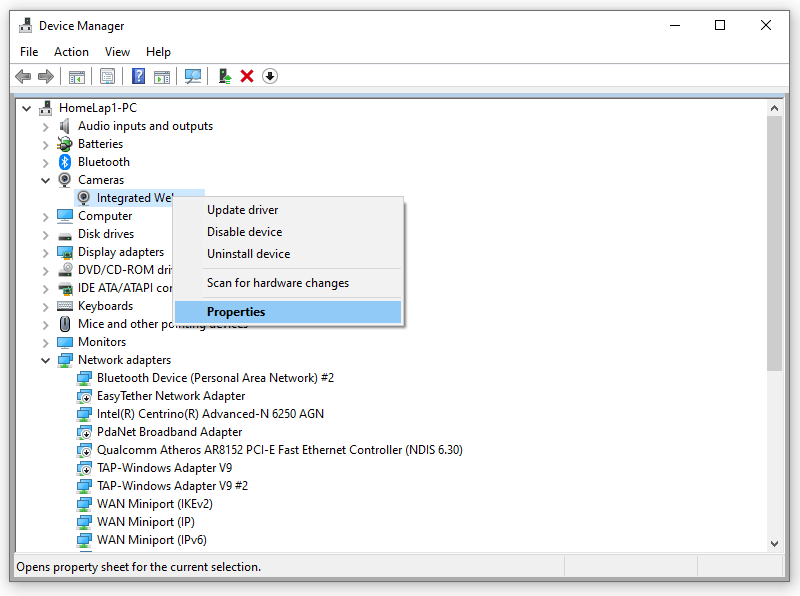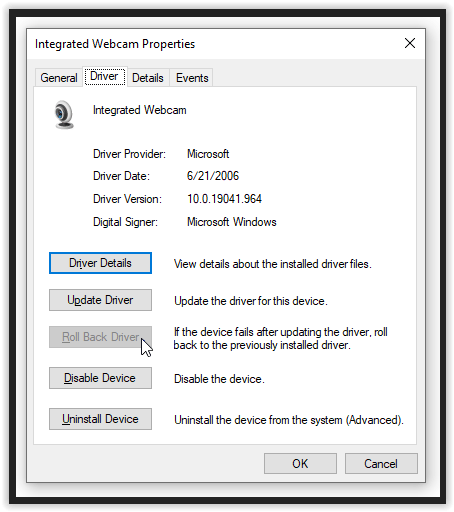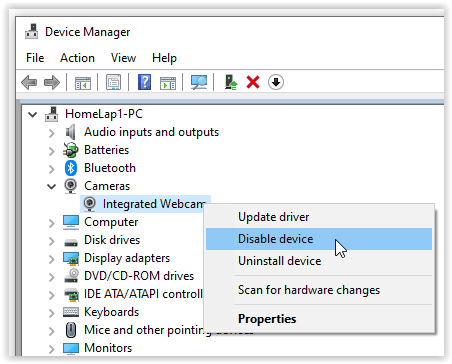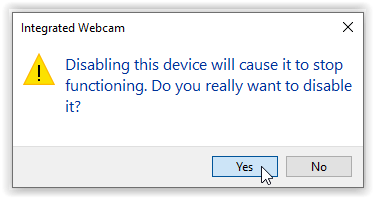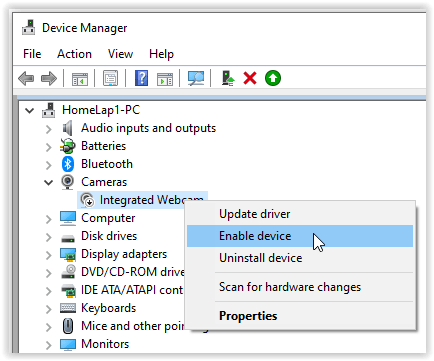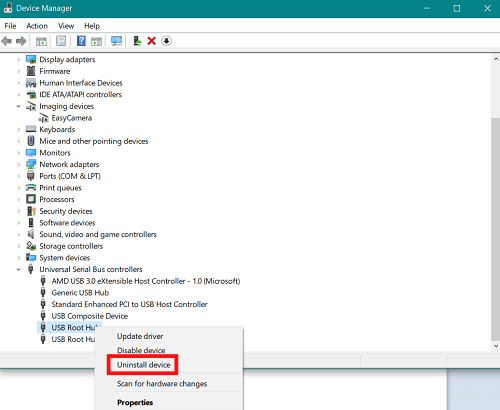Видео позиви су део свакодневног живота; омогућавају људима да виде пријатеље и породицу широм света и помажу им да раде на даљину ако их околности спрече да оду у канцеларију. Зато многе компаније данас дају радницима на даљину прилику да буду део њиховог тима.
преузмите апликације за андроид без гоогле плаи-а

У послу је уобичајеније користити лаптоп или стони рачунар за видео позиве и конференције него телефон. Али, шта можете учинити ако ваша веб камера изненада престане да ради? Ако имате Делл Инспирон лаптоп, ево неколико поправки које можете испробати.
Проверите поклопац веб камере Делл Инспирон
Као што је БруцеМ споменуо у коментарима, многи лаптопи Делл Инспирон имају поклопац за веб камеру који омогућава једноставан начин да блокирате веб камеру у случају хаковања, ненамерног снимања итд. Поклопац може бити тешко разликовати од кућишта, тако да можете потребно је да га прегледате или опипате неколико секунди да бисте га пронашли.
Проблем са веб камером није откривен у Инспирон лаптоп рачунарима
Ако ваш лаптоп не може да открије вашу веб камеру, постоји неколико начина на које можете отићи. Можда је проблем са драјвером, у ком случају можете поново да инсталирате управљачки програм за софтвер веб камере, ажурирате га или се вратите на претходну верзију. Ако управљачки програм није тај који узрокује проблем, можете покушати да онемогућите камеру и поново је омогућите. Такође, према стручњацима компаније Делл, можете покушати да деинсталирате УСБ роот хуб из Девице Манагер-а.

Ево корака које треба следити у сваком од ових случајева.
Поновно инсталирање или ажурирање управљачког програма за веб камеру Делл Инспирон
Поновно инсталирање управљачког програма софтвера за веб камеру понекад може помоћи да ваша камера поново ради.
- Кликните на лупу на траци задатака.
- Унесите Менаџер уређаја и када се прикаже у резултатима претраге, кликните да бисте отворили.
- Иди на Уређаји за обраду слике и кликните на стрелицу на левој страни да бисте открили име ваше камере.
- Сада кликните десним тастером миша на веб камеру и кликните на Својства .
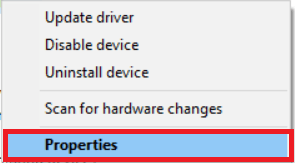
- Отвори Возач картицу и изаберите Ажурирати драјвер ако је потребно ажурирање вашег драјвера, или само кликните Ажурирати драјвер након десног клика.
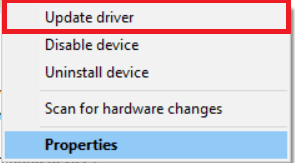
- Ако желите да деинсталирате драјвер, након корака 3, кликните десним тастером миша на назив камере и изаберите Деинсталирајте уређај .
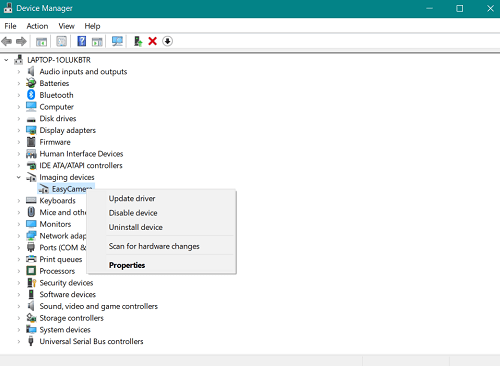
- У искачућем прозору изаберите поље и кликните на Деинсталирај да потврдите свој избор.
- Након што се драјвер деинсталира, поново покрените лаптоп. Требало би да аутоматски поново инсталира драјвер, па проверите да ли камера сада ради.
2. Враћање управљачког програма за веб камеру Делл
Ако је ваша камера раније радила, али након ажурирања драјвера одбија да сарађује, можете да поништите ажурирање тако што ћете извршити следеће кораке:
како да направите више ИоуТубе налога са једном е-поштом
- Покрените Менаџер уређаја .
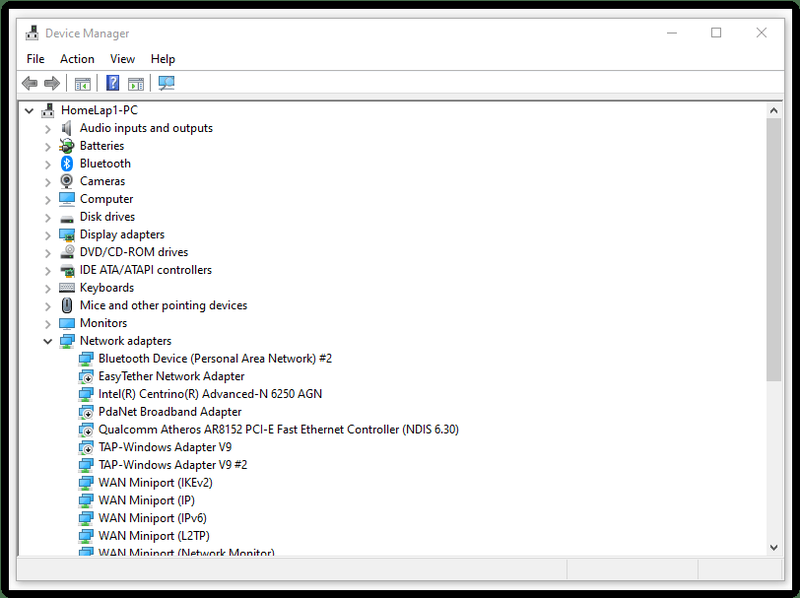
- Иди на камере или Уређаји за обраду слике , затим кликните десним тастером миша на камеру и изаберите Својства .
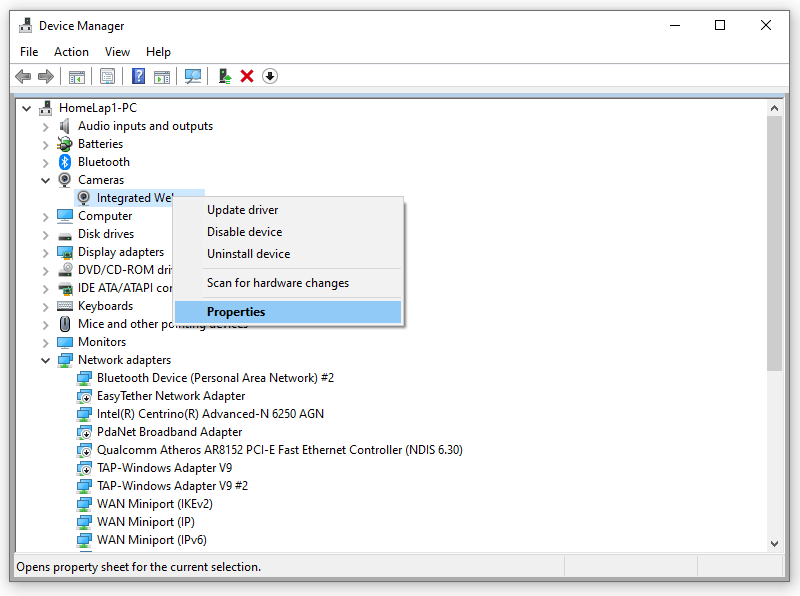
- Иди на Возач картицу, а одатле изаберите Ролл Бацк Дривер опција. Имајте на уму да ова опција неће бити доступна ако није било претходних ажурирања.
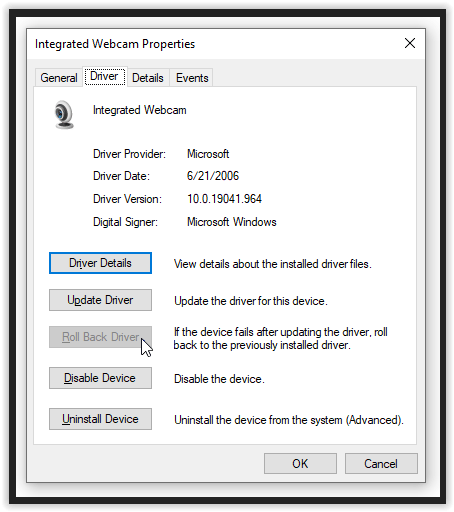
3. Онемогућавање и омогућавање Делл веб камере
Још једна опција за решавање проблема која би могла да реши проблем са камером је да онемогућите веб камеру, а затим је поново омогућите - за разлику од поновног покретања.
- Од Менаџер уређаја , изаберите камере или Уређаји за обраду слике , кликните десним тастером миша на камеру, а затим изаберите Онемогући .
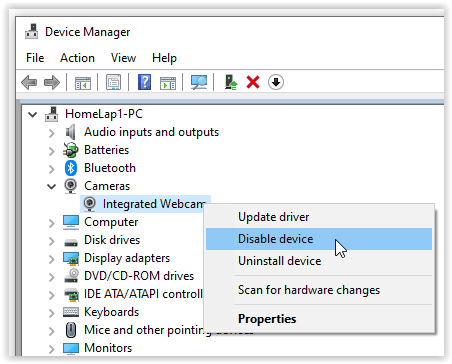
- Потврдите акцију у искачућем прозору кликом да .
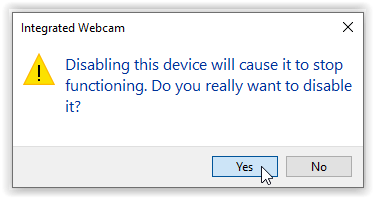
- Поновите прва два корака, али кликните на Омогући уређај . Проверите да ли камера ради.
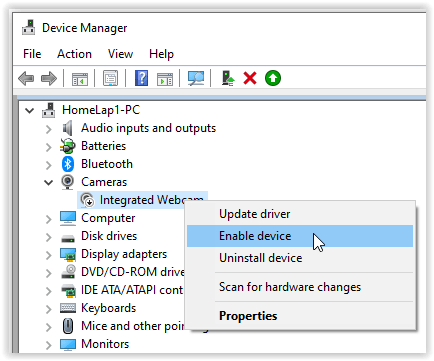
4. Деинсталирање УСБ коренског чворишта
УСБ коренско чвориште може утицати на функционалност ваше камере. Ако друге поправке не функционишу, испробајте следећу процедуру:
- Иди на Менаџер уређаја , скролујте до дна и изаберите Контролори универзалне серијске магистрале .
- Кликните на малу стрелицу са леве стране да бисте видели целу листу.
- Пронађите и кликните десним тастером миша на УСБ Роот Хуб , а затим изаберите Деинсталирајте уређај од наведених опција.
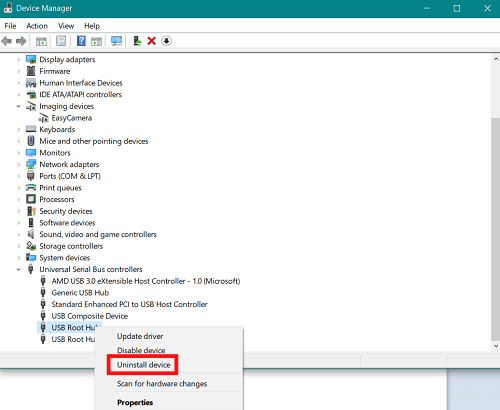
- Потврдите свој избор у искачућем дијалогу.
- Поновите ово за друга УСБ коренска чворишта доступна у одељку.
- Поново покрените лаптоп и сачекајте да се избрисани драјвери поново инсталирају. Након тога, проверите да ли ваша камера ради.
Док сте у одељку УСБ Роот Хубс, покушајте да их онемогућите уместо да их деинсталирате. Када их све онемогућите, поново покрените Делл рачунар, а затим се вратите у Управљач уређајима да бисте поново омогућили управљачке програме.
5. Преузмите управљачке програме за веб камеру за Виндовс 7 уместо Виндовс 10
Можда не постоји одговарајући драјвер за вашу Делл Инспирон веб камеру ако сте догурали до сада. Стога покушајте да преузмете управљачки програм за веб камеру за Виндовс 7 или 8 (Виндовс 7 је генерално најбољи). Ево шта треба да урадите:
како прегледати све коментаре које сам дао на иоутубе-у
- Идите на званичну веб локацију компаније Делл да бисте преузели управљачки програм.
- Отвори Преузимања на лаптопу и пронађите управљачки програм, обично .еке или .зип датотеку.
- Кликните десним тастером миша на .еке датотеку и изаберите Својства са искачуће листе.
- Отвори Компатибилност картицу и кликните на падајући мени испод Мод компатибилности .
- Изабери виндовс 7 или 8 , у зависности од драјвера који сте преузели.
- Изаберите Применити , онда ок да сачувате промене.
Често постављана питања
Зашто екран моје веб камере постаје све тамнији?
Главни разлози због којих би веб камера и даље била тамнија би били због сметњи осветљења у окружењу или неправилних подешавања режима камере. Проблем обично изазивају нетачне поставке режима веб камере. Ако то не реши ваш проблем, пожелећете да проверите подешавања режима уштеде батерије, то може да изазове проблеме, проверите своје драјвере или размислите о замени веб камере, можда је у питању неисправан кабл или камера.
Опције последњег решења за решавање проблема са Делл веб камером
Наравно, постоје и тривијална, лака решења која можете да покушате да решите проблеме са Делл Инспирон веб камером, као што је поновно покретање рачунара или провера да ли више од једне апликације покушава да приступи вашој камери у исто време. Двоструки приступ обично изазива конфликт, а ваша веб камера се стога приказује као неоткривена. Ако то не помогне и горња решења не функционишу, можда ће вам требати замена веб камере.